ネットショップを運営されているお客様からご相談がありました。
「スマホで商品を撮影してfacebookとかにアップしてるんだけど、あまり綺麗に写真が撮れない。もうちょっと何とかならないかな…」と。
ネットショップさんだけでなく、飲食店さんなら本日のオススメ料理を、ヘアサロンさんならスタイリングしたお客様をスマホで「パパッ」と撮って、facebookやらTwitterやらブログやらへアップしたりして。
こんな記事も読まれています
「撮影用ライトならどっちを選ぶ!? 蛍光灯ライト vs LEDライト」

せっかく人に見せるのなら、特にお客様へお見せする「商品」の写真なら、綺麗な写真の方がきっと印象が良いはず。
という訳で『スマホで商品撮影』と銘打って、なんだかんだをご紹介していこうかと思います。
まずは…
「iPhoneのカメラアプリ」のお話
iPhoneにデフォで入っている写真撮影アプリ『カメラ』ですが、iOS7までは実用上、少々難がありました。それはフォーカス合わせと測光(明るさを調べること)をiPhone画面内の同じ場所で行う必要があるため、自分が求める明るさの写真が撮れない場合がある、ということ。
しかしながらiOS8以降からはフォーカスロックをかけた後に、露出補正(明るさ調整)を自由に行うことができるようになっています。
その方法は簡単。フォーカスポイントを決定した後に、画面の適当な場所を指で上下にスワイプさせるだけです。上にスワイプすれば写真が明るくなり(+補正)、下にスワイプすれば写真が暗くなります(−補正)。

ぬいぐるみの目にフォーカスロックをかけて、そのまま撮った写真。
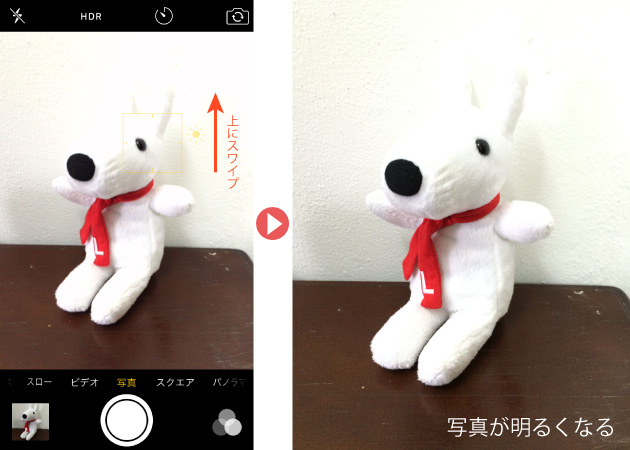
ぬいぐるみの目にフォーカスロックをかけて、上にスワイプ(+補正)して撮った写真。
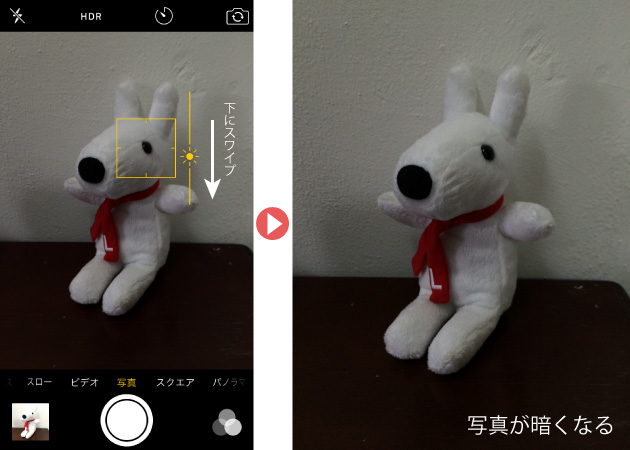
ぬいぐるみの目にフォーカスロックをかけて、下にスワイプ(−補正)して撮った写真。
ただし、画面内の明暗差が大きいシーンでは、この露出補正だけではうまいこといかない場合があります。
例えば黒い被写体と白い被写体を同時に撮影する場合です。
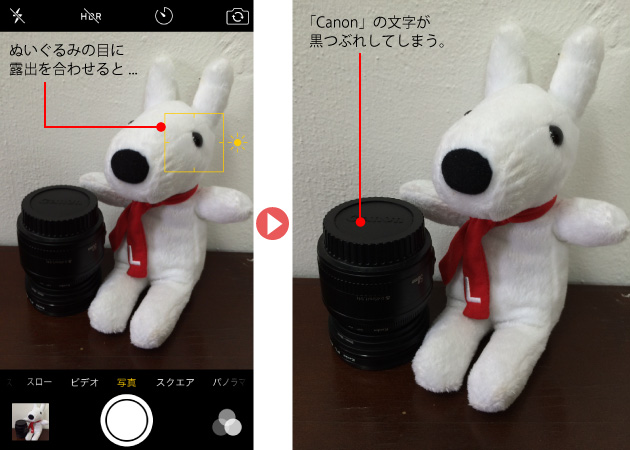
白い被写体に露出を合わせると全体が暗く写ってしまう。
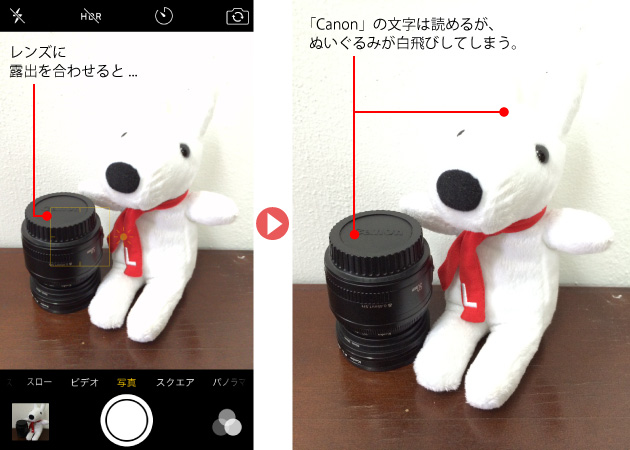
黒い被写体に露出を合わせると全体が明るく(白く)写ってしまう。
こんな状況を(完全ではないけど)解消してくれるのが、写真の明暗部を賢く自動調整(合成)してくれる「HDR」という機能です。

アプリ上部の「HDR」機能をオンにして撮った写真。
いかがでしょうか、露出補正だけで撮った写真に比べると若干ではありますが明暗差が縮まって、白いぬいぐるみが白飛びすること無く、黒いレンズの文字も見えるようになりました。
ちなみにもっと高機能なカメラアプリをお探しの方にオススメなのが『Camera+』。露出補正はもちろん、連射機能やスタビライザーモード(手ブレが収まった瞬間にシャッターが切れる)、自動色味調整や各種フィルタ、さらにはホワイトバランス、感度(ISO)設定などなど、自由度の高い撮影が可能なアプリです。
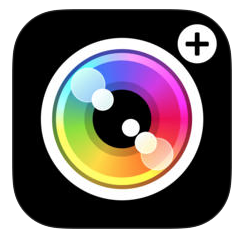
充実機能の『Camera+』。
プロのカメラマンもおすすめしているスマホアプリです。
さて、カメラアプリのお話はこの辺りにしておきまして、続いては…
「スマホ写真の画質にこだわりましょう」のお話。
まずは次の写真をご覧ください。同じスマホ(iPhone 5s)で撮った写真です。

2枚の写真の違い、分かりますか?
答え合わせと解説はこの下にあります。
上の2枚の写真、撮影方法が違います。
実は左の写真では撮影用ライトを使って撮影しているんです(下記「撮影風景」に写っている撮影用ライト Morning Gloryは完売しました→後継機はLEDライト『EFII-60』となります)。

撮影風景

その結果、左の写真の方が被写体の色が正確に表現できていて、かつクッキリと写っています。
スマホに限らず一眼レフカメラやコンパクトデジカメでもそうなのですが、暗い場所、例えば部屋の天井の蛍光灯だけで写真を撮ろうとすると、少ない光量でも写真が撮れるように、カメラは自動的に「感度(ISO)」を高くして、人間の目(脳)で見えている明るさの写真を撮ってくれます。
しかしこの「感度(ISO)」を自動調整してくれる機能は諸刃の剣でして、「感度(ISO)を上げ過ぎると画質が悪くなる」のです。
高性能な一眼レフカメラなら多少の感度(ISO)アップは問題とならないのですが、スマホの場合はそれが顕著に現れます。なので上の写真のように、撮影用ライトがあるか否かで明らかな違いが現れてしまうのです。

左が撮影用ライトあり、右が撮影用ライトなしの写真。
参考:撮影用ライト有り or 無し でのネイルチップ写真(参照サイト)。
※スマホではなくコンデジで撮影
スマホの「ズーム機能」/画質は悪化するけど歪みは解消される。
ここで、スマホ撮影の注意点ですが、スマホの『ズーム機能』は光学ズームではなくデジタルズームのため、ズームをかければかけるほど画質が悪化します。

スマホのズーム機能(デジタルズーム)を使用しての撮影結果。

デジタルズームをかけると画像が劣化します。
かつ、撮影用ライトあり or なしの差がさらに広がります。
しかしながら、デジタルズーム機能は悪いことばかりではありません。
スマホのカメラは基本的に広角のため、そのまま撮影すると被写体が歪んで写ってしまいます(こちらも参考:スマホカメラで料理撮影)。
そこでズームをかけるとあら不思議。歪みの少ない、より自然な写真が撮れるのです。下の写真をご覧ください。ズーム無しと有りとでは、被写体の歪みに違いがあることをご理解いただけるかと。

ズーム撮影の方が歪みの少ない、自然な被写体の姿を写すことができます。
という訳で、スマホで商品撮影をキレイに撮るためのまとめ。
・撮影用ライトを使用すると画質が格段に良くなる
・ズームをかけると被写体の歪みが少なくなる。
・けれどズーム機能はほどほどに(2倍くらい)
・露出補正とHDR機能を活用する
お困りの方はぜひ一度、お試ししてみてくださいね。

コメントフォーム